El Asesor para oradores le ayuda a prepararse en privado para ofrecer presentaciones más eficaces.
El Asesor para oradores evalúa el ritmo, el tono, el uso de palabras de relleno, el discurso informal, los eufemismos y los términos culturalmente sensibles, y detecta cuando está siendo demasiado wordy o simplemente está leyendo el texto en una diapositiva.
Después de cada ensayo, obtiene un informe en el que se incluyen estadísticas y sugerencias para mejoras.

Nota: Anteriormente, el Asesor para oradores de PowerPoint se llamaba Asesor para moderadores.
Ensayar con el Asesor para oradores
Speaker Coach es compatible conMicrosoft Edge versión 15 o posterior, Chrome versión 52 o posterior y Firefox versión 52 o posterior. Para ver qué versión deMicrosoft Edge tienes, consulta Averiguar qué versión de Microsoft Edge tienes. Microsoft Edge se actualiza con Windows. Para obtener información sobre cómo actualizar, consulte Actualizar Windows 10.
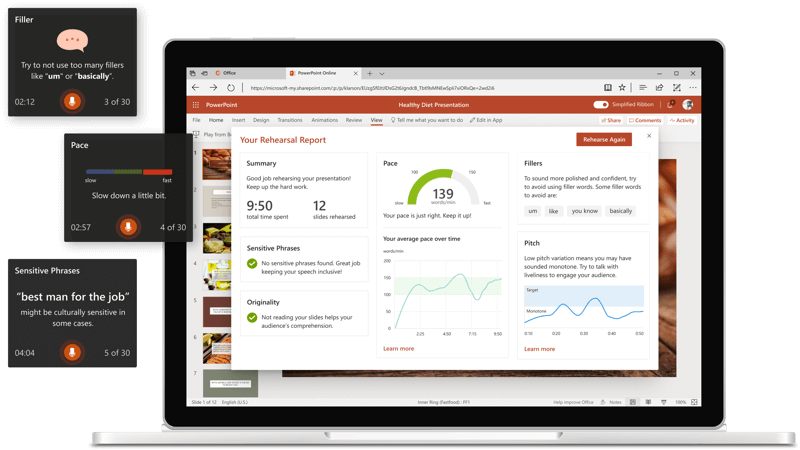
-
Abra la presentación en PowerPoint para la Web.
-
Inicia sesión con un Cuenta de Microsoft personal (hotmail.com, outlook.com, live.com, msn.com) o un Cuenta profesional o educativa de Microsoft 365.
-
En la pestaña Presentación con diapositivas , seleccione Ensayar con el Asesor. (Si ha desactivado la cinta simplificada, no tiene una pestaña Presentación con diapositivas ; en su lugar, use la pestaña Vista para iniciar el Asesor para oradores).
La presentación se abre en una vista de pantalla completa, similar a presentación con diapositivas.
-
Seleccione Introducción en la esquina inferior derecha cuando esté listo para empezar a ensayar.
-
Mientras habla, el Asesor proporciona instrucciones en pantalla (en la esquina inferior derecha de la ventana) sobre el ritmo, el lenguaje inclusivo, el uso de lenguaje profano, palabras de relleno y si está leyendo el texto de la diapositiva.
-
Cuando estés a través, sal de la vista de pantalla completa. Coach abre un Informe de ensayo que resume lo que observó y ofrece recomendaciones.
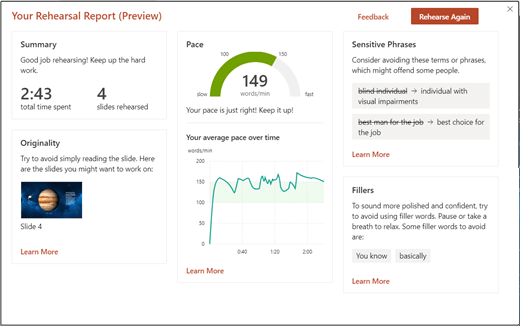
-
Abra la presentación en PowerPoint para Android.
-
Inicia sesión con un Cuenta de Microsoft personal (hotmail.com, outlook.com, live.com, msn.com) o un Cuenta profesional o educativa de Microsoft 365.
-
Pulse el botón más opciones

-
Seleccione Ensayar con el Asesor. La presentación se abre en una vista de pantalla completa, similar a presentación con diapositivas.
-
Seleccione Iniciar ensayar en el cuadro de diálogo cuando esté listo para empezar a ensayar.
-
Mientras habla, el Asesor proporciona instrucciones en pantalla sobre el ritmo, el lenguaje inclusivo, el uso de lenguaje profano, palabras de relleno y si está leyendo el texto de la diapositiva.
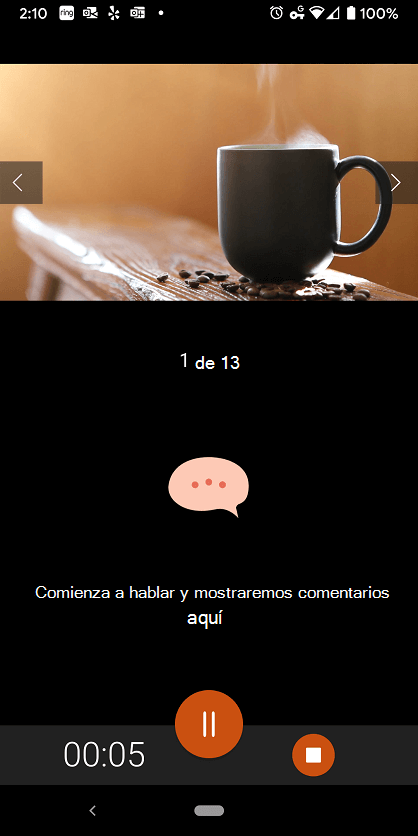
-
Cuando estés a través, sal de la vista de pantalla completa. Coach abre un Informe de ensayo que resume lo que observó y ofrece recomendaciones.
-
Abra la presentación en PowerPoint para escritorio de Windows.
-
En la pestaña Presentación con diapositivas , en el grupo Ensayar , seleccione Ensayar con el asesor. La presentación se abre en una vista de pantalla completa, similar a presentación con diapositivas.
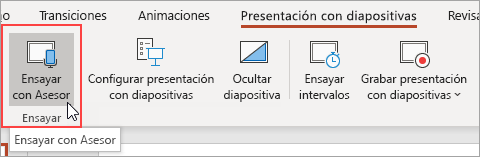
-
Seleccione Iniciar ensayar en el cuadro de diálogo cuando esté listo para empezar a ensayar. Para recibir instrucciones en pantalla, comprueba que mostrar comentarios en tiempo real está seleccionado.
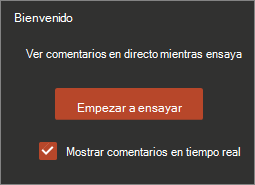
-
Espere a empezar a hablar hasta que vea Escuchar... en el cuadro de diálogo.
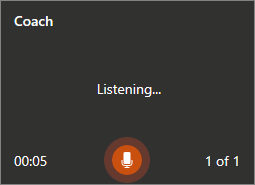
-
Mientras habla, el Asesor proporciona instrucciones en pantalla sobre el ritmo, el lenguaje inclusivo, el uso de lenguaje profano, palabras de relleno y si está leyendo el texto de la diapositiva.
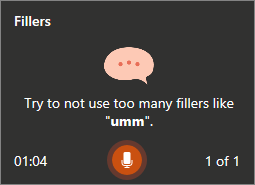
-
Cuando estés a través, sal de la vista de pantalla completa. Coach abre un Informe de ensayo que resume lo que observó y ofrece recomendaciones. Para ver las recomendaciones, seleccione Más información en la sección del Informe de ensayo sobre la que desea obtener más información.
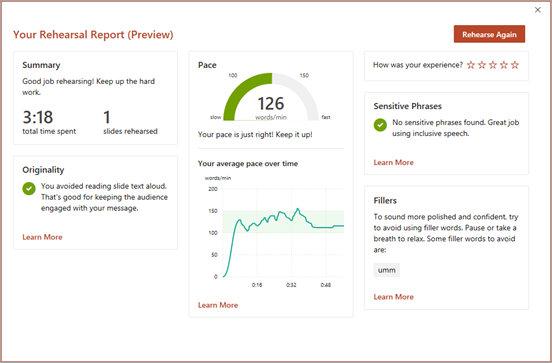
-
Después de revisar el Informe de ensayo, cierre la ventana o seleccione Ensayar de nuevo para practicar las recomendaciones que ha recibido.
-
Abra la presentación en PowerPoint para iOS.
-
Pulse el menú Más y, a continuación, pulse Ensayar con el Asesor. La presentación se abre en una vista de pantalla completa, similar a presentación con diapositivas.
-
Cuando esté listo para empezar, pulse Iniciar ensayar.
-
Espera a empezar a hablar hasta que veas Empezar a hablar y mostraremos comentarios aquí en pantalla.
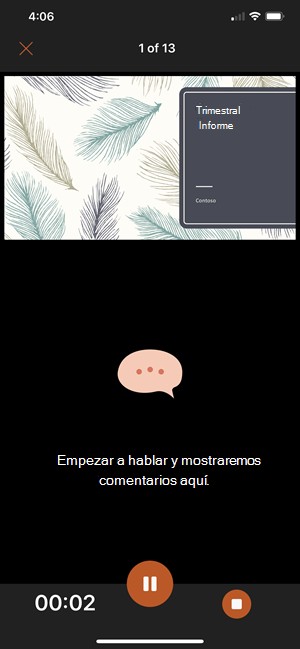
-
Mientras habla, el Asesor proporciona instrucciones en pantalla sobre el ritmo, el lenguaje inclusivo, el uso de lenguaje profano, palabras de relleno y si está leyendo el texto de la diapositiva.
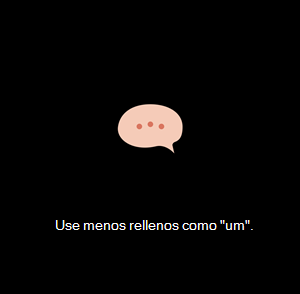
-
Cuando haya terminado, pulse Cerrar. Coach abre un Informe de ensayo que resume lo que observó y ofrece recomendaciones. Para ver las recomendaciones, seleccione Más información en la sección del Informe de ensayo sobre la que desea obtener más información.
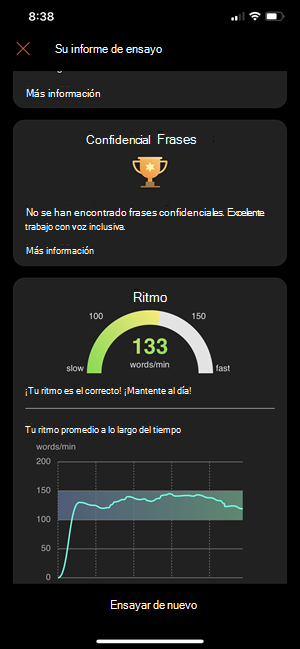
-
Después de revisar el Informe de ensayo, cierre la ventana o pulse Ensayar de nuevo para practicar las recomendaciones que ha recibido.
-
Abra la presentación en PowerPoint para la versión de escritorio de MacOS.
-
En la pestaña Presentación con diapositivas , seleccione Ensayar con el Asesor. La presentación se abre en una vista de pantalla completa, similar a presentación con diapositivas.
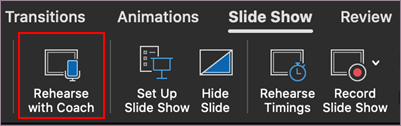
-
Seleccione Iniciar ensayar en el cuadro de diálogo cuando esté listo para empezar a ensayar. Para recibir instrucciones en pantalla, comprueba que mostrar comentarios en tiempo real está seleccionado.
-
Espere a empezar a hablar hasta que vea Empezar a hablar y mostraremos comentarios sobre su voz aquí en el cuadro de diálogo.
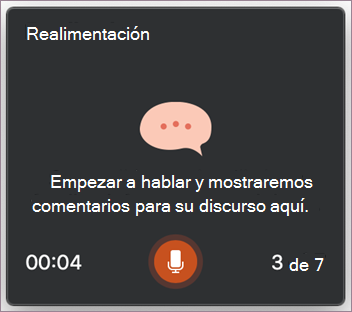
-
Mientras habla, el Asesor proporciona instrucciones en pantalla sobre el ritmo, el lenguaje inclusivo, el uso de lenguaje profano, palabras de relleno, si está leyendo el texto de la diapositiva y mucho más.
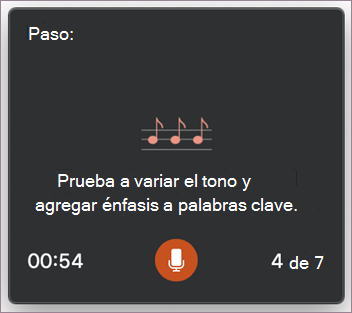
-
Cuando estés a través, sal de la vista de pantalla completa. Coach abre un Informe de ensayo que resume lo que observó y ofrece recomendaciones. Para ver las recomendaciones, seleccione Más información en la sección del Informe de ensayo sobre la que desea obtener más información.
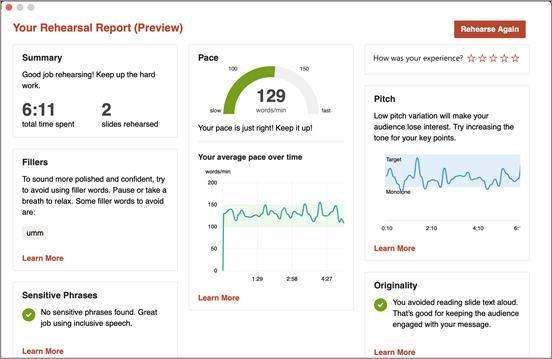
-
Después de revisar el Informe de ensayo, cierre la ventana o seleccione Ensayar de nuevo para practicar las recomendaciones que ha recibido.
Sugerencias para usar el Asesor para oradores
-
Inicia sesión con una cuenta microsoft (hotmail.com, outlook.com, live.com msn.com) o una Cuenta profesional o educativa de Microsoft 365. Puede ver y editar una presentación de forma gratuita en un explorador web guardando el archivo en OneDrive y usando PowerPoint para la web para abrirlo.
-
Necesita un micrófono en el equipo que pueda oír su voz y una conexión a Internet.
-
Le recomendamos que ensaya en un lugar tranquilo con un micrófono.
-
Después de cerrar el informe de ensayo, desaparece. Si quieres guardar una copia de ella, debes realizar una captura de pantalla.
Otras cosas que recordar
-
Actualmente, el Entrenador de altavoces solo entiende inglés y solo está disponible cuando el idioma de la interfaz de usuario de Office es el inglés. Vea Cambiar el idioma que usa Office para obtener ayuda con la configuración de idioma de la interfaz de usuario Office.
-
El entrenador funciona mejor con un orador ensayando. Es posible que no funcione bien si más de una persona está ensayando a la vez.
-
El entrenador seguirá aprendiendo como personas como tú lo usas y agregará más tipos de sugerencias en el futuro.
-
A diferencia de la característica Ensayar intervalos, el Asesor para oradores no agrega intervalos a las diapositivas. El Asesor para oradores es para practicar y enviar comentarios. No prepara una presentación con diapositivas para que se ejecute automáticamente.
Recomendaciones de presentaciones
-
Para relajarte y ralentizarte cuando estés nervioso, respira profundamente.
-
Deténgase si necesita un momento para recopilar sus pensamientos. Los momentos de tranquilidad no afectan negativamente a la presentación.
-
El Entrenador de altavoces le ofrece un suave empujón al sugerir términos de reemplazo específicos para determinadas palabras. Tome la decisión final sobre qué palabras usar en la presentación.
-
No pasa nada si se repiten los fragmentos de texto más cortos de una diapositiva, como un título o un punto de viñeta, simplemente intente no leer toda la diapositiva.
-
Hable de forma natural y varíe el tono de su voz para mantener al público más comprometido y centrado en los puntos clave.
Para obtener más recomendaciones, consulte Sugerencias del Asesor para oradores.
Información importante sobre el Asesor para oradores
Speaker Coach es una de las características mejoradas en la nube de Microsoft 365 y funciona con la tecnología de los Servicios de voz de Microsoft. Sus expresiones de voz serán enviadas a Microsoft a fin de proporcionarle este servicio. Para obtener más información, consulte Hacer que Office funcione de forma más inteligente para usted.
El Asesor para oradores no está disponible actualmente para nuestros clientes gubernamentales alojados en nuestra Nube de la comunidad de la administración pública (GCC).
Preguntas frecuentes
Web siempre tendrá las características más actualizadas, ya que allí es donde las ponemos a disposición en primer lugar. Después de recibir comentarios sobre las características en la versión web, ampliaremos su disponibilidad a dispositivos móviles y de escritorio.
En las aplicaciones de escritorio, obtendrás comentarios mientras ensayas el ritmo, el monotono, las palabras de relleno, el refinamiento de la voz, la originalidad y la inclusión.
El Asesor para oradores ya está disponible para iOS tanto en iPhone como en iPad. Obtendrá comentarios sobre el ritmo, el tono, las palabras de relleno, los refinamientos de la voz, la originalidad, el lenguaje repetitivo y la inclusión. Al final de la sesión, obtendrá un informe resumido optimizado para iPhone y iPad. El lenguaje repetitivo y la pronunciación llegarán pronto a estas plataformas.
El Asesor para oradores está disponible actualmente para todos los usuarios en versión preliminar gratuita, incluso si no tiene una suscripción a Office. Puede probar El Asesor para altavoces en la Web o en un dispositivo Android o iOS.
El Entrenador de altavoces está disponible para todos los mercados de habla inglesa. Estamos trabajando ahora para expandir a nuevos idiomas, incluidos español, francés y japonés.
Pronunciation está disponible actualmente solo para el mercado inglés de Estados Unidos. El resto de nuestras funciones están disponibles para todos los mercados de habla inglesa. Estamos trabajando para expandir estas características a más idiomas y mercados próximamente.
Vaya a nuestro artículo de soporte Sugerencias del Asesor para oradores o vea nuestro tutorial del Asesor para oradores.
Vea también
Presentar títulos automáticos o subtítulos en tiempo real en PowerPoint







